校园网提示获取IP信息失败的设置方法
锐捷问题及解决办法

在维护校园网的时候,首先要有一个比较完整的思路,比如先检查什么,从哪里入手,寻找问题的根源和相应的解决方法。
一般而言,我在维护的时候更偏向于从计算机的ip地址入手,来分析问题可能出现的原因。
比如是192.168开头的首先想到的是无线路由器的DHCP服务是不是启用了或者网线是不是插在了LAN端口;如果ip地址是169.254开头的会想到是不是网线有问题、网络是不是成环了、计算机的DHCP服务是不是未能启动。
下面就来分享一下在维护过程中遇到的常见情况和解决方法:①客户端提示ip地址获取失败、无法连接到认证服务器。
A.ip地址是192.168.x.x。
如果是使用无线路由器的用户,检查主网线是不是插在了W AN 端口;检查路由器设置不是说被重置了,如果是你们知道该怎么做。
B.ip地址是169.254x.x。
如果是只有一台电脑出现这个问题则查看计算机的DHCP服务是否没有启动,可在运行里面输入services.msc,查看DHCP Client是不是启动状态,不是的话就启动并保持自动启动。
如果这个服务是启动的,则尝试ping网关,看看是否能够ping 通网关,排查端口连接问题。
C.ip是10.30.xx。
个别园区可能是10.x.x.x,10开头的就是我们学校正常的内网ip,如果ip地址获取是正确的但是不能认证,就尝试重新获取ip地址。
当然以上情况是在确定ip地址是设置的自动情况下。
②客户端提示用户MAC地址绑定错误。
A.如果是办理的包月套餐的用户,则查看是否更换了平时的连接,比如从无线连接换成了本地连接,这时候只要在自助服务里面自主解绑就行了。
B.如果不是包月套餐用户,出现这个问题大多数是使用本地连接网卡的用户。
在设备管理器里面右键本地连接网卡——属性——高级——网络地址(或者Address)——更改为“不存在”。
③客户端提示动态ip绑定错误。
A.也是从ip地址入手,解决方法参照①。
B.在网络共享中心里打开更改适配器设置,右键相应的网卡,取消掉小锐wifi驱动前面的勾,如果此时能够正常认证就说明是小锐wifi造成的问题,这个问题一般出现在使用本地连接的计算机上。
校园网络问题解决方法大全
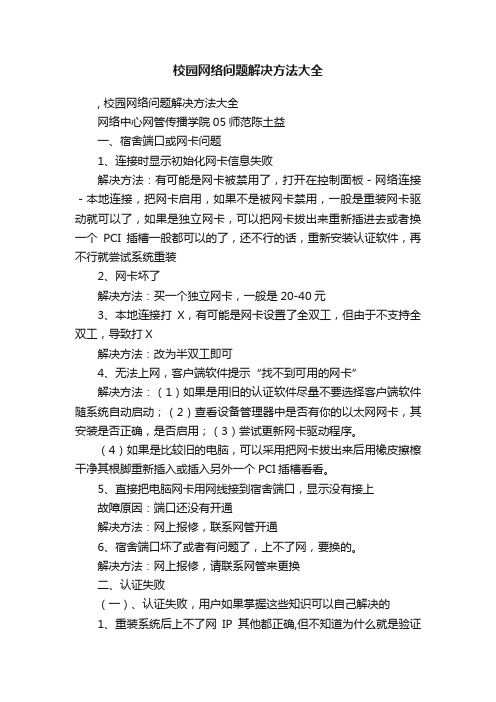
校园网络问题解决方法大全, 校园网络问题解决方法大全网络中心网管传播学院05师范陈土益一、宿舍端口或网卡问题1、连接时显示初始化网卡信息失败解决方法:有可能是网卡被禁用了,打开在控制面板-网络连接-本地连接,把网卡启用,如果不是被网卡禁用,一般是重装网卡驱动就可以了,如果是独立网卡,可以把网卡拔出来重新插进去或者换一个PCI插槽一般都可以的了,还不行的话,重新安装认证软件,再不行就尝试系统重装2、网卡坏了解决方法:买一个独立网卡,一般是20-40元3、本地连接打X,有可能是网卡设置了全双工,但由于不支持全双工,导致打X解决方法:改为半双工即可4、无法上网,客户端软件提示“找不到可用的网卡”解决方法:(1)如果是用旧的认证软件尽量不要选择客户端软件随系统自动启动;(2)查看设备管理器中是否有你的以太网网卡,其安装是否正确,是否启用;(3)尝试更新网卡驱动程序。
(4)如果是比较旧的电脑,可以采用把网卡拔出来后用橡皮擦檫干净其根脚重新插入或插入另外一个PCI插槽看看。
5、直接把电脑网卡用网线接到宿舍端口,显示没有接上故障原因:端口还没有开通解决方法:网上报修,联系网管开通6、宿舍端口坏了或者有问题了,上不了网,要换的。
解决方法:网上报修,请联系网管来更换二、认证失败(一)、认证失败,用户如果掌握这些知识可以自己解决的1、重装系统后上不了网IP其他都正确,但不知道为什么就是验证通不过,上不了网,老是认证失败故障原因:一般可能是认证模式选错了。
解决方法:一旦遇到认证失败,首先应该看看自己认证模式有没有选择正确,步骤是:双击认证软件――设置――认证模式设置――选择:使用Ruijie私有组播地址发送认证请求2、认证显示用户名或密码出错,上不了网解决方法:自己填写错误故要查看自己有没有填错,若自己改了认证密码后忘记密码,可以叫网管帮自己再改成自己容易记的认证软件,有时是学校服务器数据更新中(概率很少)3、无法上网,客户端软件一直停留在“正在验证用户名和密码”,怎么办?说明认证服务器忙,请耐心多试几次,若长时间不成功可能是认证服务器的问题,此时请报网络中心。
校园网服务指南以及常见故障处理办法
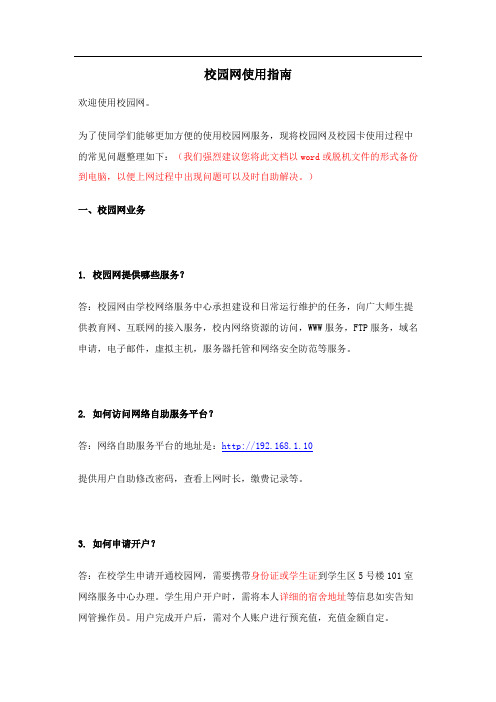
校园网使用指南欢迎使用校园网。
为了使同学们能够更加方便的使用校园网服务,现将校园网及校园卡使用过程中的常见问题整理如下:(我们强烈建议您将此文档以word或脱机文件的形式备份到电脑,以便上网过程中出现问题可以及时自助解决。
)一、校园网业务1. 校园网提供哪些服务?答:校园网由学校网络服务中心承担建设和日常运行维护的任务,向广大师生提供教育网、互联网的接入服务,校内网络资源的访问,WWW服务,FTP服务,域名申请,电子邮件,虚拟主机,服务器托管和网络安全防范等服务。
2. 如何访问网络自助服务平台?答:网络自助服务平台的地址是:http://192.168.1.10提供用户自助修改密码,查看上网时长,缴费记录等。
3. 如何申请开户?答:在校学生申请开通校园网,需要携带身份证或学生证到学生区5号楼101室网络服务中心办理。
学生用户开户时,需将本人详细的宿舍地址等信息如实告知网管操作员。
用户完成开户后,需对个人账户进行预充值,充值金额自定。
4. 学生区校园网的计费策略是什么?答:校园网账户采用预付费方式,包月用户开户费为100元,以后资费为每月50元,计时用户为10元20小时。
余额为0的账户,连续180天未登录网络,自动销户。
5. 系统如何计费?答:校园网认证系统会在每次用户登录时生成账单。
余额不足,停止网络服务。
用户超过180天不登录网络,在余额为0的情况下,自动销户。
6. 申请的校园网账号和密码是什么?答:校园网认证账户的用户名是个人姓名拼音首字母+宿舍号,初始密码是“0 00”。
请用户开户后及时登录“Cams自助服务平台”(http://192.168.1.10)核对个人信息,并修改密码。
注:登录“Cams自助服务平台”必须使用本人的计算机和本人的IP地址。
7.如何网费充值?答:可以到5号楼网络服务中心101进行网费充值。
请避开月底月初高峰期。
8. 使用校园网前,需要做好哪些准备工作?答:连接校园网络需要自备两端带水晶头的网线连接网络适配器和网络端口。
厦门理工学院学生公寓上网须知

【注意事项】
注1:用户个人电脑的IP地址需设置成自动获取,才能正常通过认证访问校园网资源。
注2:用户使用PPPOE拨号前需通过校园网认证后才能进行拨号,否则将出现错误代码。
注3:若电脑已经存在PPPOE拨号连接的则可输入用户名和密码后直接拨号即可访问互联网。
注4:用户在未进行锐捷认证情况下,只能访问学校主页和信息中心主页,通过信息中心网站,可以下载相关的认证软件及使用指南。
锐捷上网认证常见问题
1、 提示“获取IP信息失败,尝试重新认证”或“获取DHCP地址失败,请重新认证!”
请输入正确的用户名和密码。
8、 提示“认证失败:已达到同时在线用户数量上限”
您的帐号可能异常下线或者已经在别处登录,请点击“自助服务”及时修改密码,并联系网络管理人员,对帐号进行下线处理。
9、 本地网络连接提示“windows找不到证书让你登录到网络”
不要启用系统自带的802.1X身份认证,请打开“本地连接”->“属性”->“验证”,将“为此网络起用IEEE 802.1X身份验证”这一项去掉。
5. 创建PPPOE连接,进行PPPOE拨号。
PPPOE指南下载地址为:/sam/PPPOE.doc
控制面板→网络连接→创建一个新的连接→选择“连接到internet”→选择“手动设置我的连接”→选择“用要求用户名和密码的宽带连接来连接” →输入ISP的名称“宽带连接”→输入向ISP所申请的用户名和密码→连接→拨号成功→访问互联网。
学生公寓上网须知
根据公安部令第82号要求,校园内所有入网用户须实行认证上网。因此,学生用户须通过学校的锐捷上网认证后方可进入校园网。
无线上网无法获得IP地址

无线上网无法获得IP地址关于无线上网无法获得IP地址其实,无线协商之后出现DHCP(动态主机控制协议)失败的现象是很常见的。
无线协商建立起了数据链路。
一旦建立连接之后,基站就可以传输和接收数据帧。
这时,大多数基站发送一个DHCP请求:从67至68端口发送一个UDP数据包。
如果一个局域网可以访问这个DHCP 服务器,这个服务器将对这个请求做出评估和回应,通常是向发出请求的基站分配一个IP地址。
那么如果无线上网无法获得ip地址,是出现了什么问题了呢?首先,基站不能与接入点建立连接。
即使信号很强,接入点也可以拒绝基站的链接或者身份识别请求。
例如,接入点可能太忙或者支持的速度速率或者安全参数不匹配(例如,基站也许没有正确的WEP 密钥)。
检查一下你的无线网卡与接入点的功能和安全设置方面不匹配的地方,使用你的接入点日志验证一个联系中间系统(IS)已经建立起来了。
第二,接入点也许仍然没有连接上要建立联系的基站。
例如,接入点也许是采用一个MAC接入控制表设置的,没有包含基站的IP地址。
或者是基站可能没有通过WPA-PSK或者WPA (802.1X)身份识别。
使用WPA-PSK协议,一个没有出示正确的`预先共享密钥的基站看起来好像是联系上了,但是,永远也得不到IP地址。
使用WPA (802.1X),一个基站也许能联系上大约1分钟的时间,在802.1X交换失败之后就断开了连接。
认真观察基站的连接状态和反复检查身份识别的设置。
如果使用Windows XP SP2,使用“netsh ras set tracing”这个命令启动“Wzctrace.log”网络跟踪记录功能。
第三,真正连接到一个接入点的基站仍不能连接到DHCP服务器。
无线路由器通常有内置的DHCP服务器,但是,那个服务器也许会关闭。
无线接入点通常要求DHCP服务器位于接入点的以太网连接的上行部分的某个地方。
验证在你的局域网(或者虚拟局域网)中存在一个DHCP服务器,并且从你的接入点可以访问那个DHCP服务器。
山东大学校园网H3C认证上网故障处理方法汇总
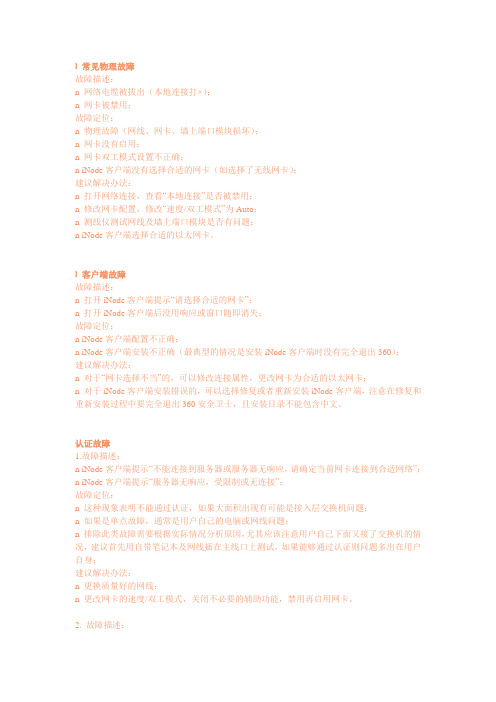
l 常见物理故障故障描述:n 网络电缆被拔出(本地连接打×);n 网卡被禁用;故障定位:n 物理故障(网线、网卡、墙上端口模块损坏);n 网卡没有启用;n 网卡双工模式设置不正确;n iNode客户端没有选择合适的网卡(如选择了无线网卡);建议解决办法:n 打开网络连接,查看“本地连接”是否被禁用;n 修改网卡配置,修改“速度/双工模式”为Auto;n 测线仪测试网线及墙上端口模块是否有问题;n iNode客户端选择合适的以太网卡。
l 客户端故障故障描述:n 打开iNode客户端提示“请选择合适的网卡”;n 打开iNode客户端后没用响应或窗口随即消失;故障定位:n iNode客户端配置不正确;n iNode客户端安装不正确(最典型的情况是安装iNode客户端时没有完全退出360);建议解决办法:n 对于“网卡选择不当”的,可以修改连接属性,更改网卡为合适的以太网卡;n 对于iNode客户端安装错误的,可以选择修复或者重新安装iNode客户端,注意在修复和重新安装过程中要完全退出360安全卫士,且安装目录不能包含中文。
认证故障1.故障描述:n iNode客户端提示“不能连接到服务器或服务器无响应,请确定当前网卡连接到合适网络”;n iNode客户端提示“服务器无响应,受限制或无连接”;故障定位:n 这种现象表明不能通过认证,如果大面积出现有可能是接入层交换机问题;n 如果是单点故障,通常是用户自己的电脑或网线问题;n 排除此类故障需要根据实际情况分析原因,尤其应该注意用户自己下面又接了交换机的情况,建议首先用自带笔记本及网线插在主线口上测试,如果能够通过认证则问题多出在用户自身;建议解决办法:n 更换质量好的网线;n 更改网卡的速度/双工模式,关闭不必要的辅助功能,禁用再启用网卡。
2. 故障描述:n iNode客户端显示“开始验证用户名密码,验证用户名密码”,随即提示“Radius server no response”;故障定位:n 通常为接入交换机与汇聚交换机通信不畅导致;n 常见原因:接入交换机与汇聚交换机之间跳线松了或跳线断掉;n 常见原因:对于在接入交换机和汇聚交换机之间加了透传交换机的,除需检查跳线故障外,还应检查透传交换机;建议解决办法:n 检查接入交换机和汇聚交换机之间的线路是否有故障;n 对于加了透传交换机的,排除线路故障仍没有解决,需查看透传交换机的配置,透传交换机相应的端口应配置为trunk模式,并允许相应的vlan通过。
校园网络问题解决方法大全

, 校园网络问题解决方法大全网络中心网管传播学院05师范陈土益一、宿舍端口或网卡问题1、连接时显示初始化网卡信息失败解决方法:有可能是网卡被禁用了,打开在控制面板-网络连接-本地连接,把网卡启用,如果不是被网卡禁用,一般是重装网卡驱动就可以了,如果是独立网卡,可以把网卡拔出来重新插进去或者换一个PCI插槽一般都可以的了,还不行的话,重新安装认证软件,再不行就尝试系统重装2、网卡坏了解决方法:买一个独立网卡,一般是20-40元3、本地连接打X,有可能是网卡设置了全双工,但由于不支持全双工,导致打X解决方法:改为半双工即可4、无法上网,客户端软件提示“找不到可用的网卡”解决方法:(1)如果是用旧的认证软件尽量不要选择客户端软件随系统自动启动;(2)查看设备管理器中是否有你的以太网网卡,其安装是否正确,是否启用;(3)尝试更新网卡驱动程序。
(4)如果是比较旧的电脑,可以采用把网卡拔出来后用橡皮擦檫干净其根脚重新插入或插入另外一个PCI插槽看看。
5、直接把电脑网卡用网线接到宿舍端口,显示没有接上故障原因:端口还没有开通解决方法:网上报修,联系网管开通6、宿舍端口坏了或者有问题了,上不了网,要换的。
解决方法:网上报修,请联系网管来更换二、认证失败(一)、认证失败,用户如果掌握这些知识可以自己解决的1、重装系统后上不了网IP其他都正确,但不知道为什么就是验证通不过,上不了网,老是认证失败故障原因:一般可能是认证模式选错了。
解决方法:一旦遇到认证失败,首先应该看看自己认证模式有没有选择正确,步骤是:双击认证软件――设置――认证模式设置――选择:使用Ruijie私有组播地址发送认证请求2、认证显示用户名或密码出错,上不了网解决方法:自己填写错误故要查看自己有没有填错,若自己改了认证密码后忘记密码,可以叫网管帮自己再改成自己容易记的认证软件,有时是学校服务器数据更新中(概率很少)3、无法上网,客户端软件一直停留在“正在验证用户名和密码”,怎么办?说明认证服务器忙,请耐心多试几次,若长时间不成功可能是认证服务器的问题,此时请报网络中心。
校园网常见故障及处理方法(更详细版)

G:PC系统问题,建议用户还原,一键恢复或重装系统
302
不存在的用户
帐号输入错误,核查后重输。帐号规则:zjlanhdxs+身份证后六位
303
密码错误
核查后重输,或打10000修改。密码规则:身份证后八位
305
用户在线数限制
帐号密码被盗用,或异常下线所致。打10000处理
046
认证超时
1.(整个宿舍用户都提示认证超时)交换机问题.拔插电源重启.或更换主线插孔.如故障依旧,把电脑直连主线,如正常,交换机坏.否则,主线存在接触不良,断.短路.或上层设备端口故障.,如大范围出现,则是上层设备,认证服务器故障,或停电(宿舍不一定停电,因设备用电与宿舍用电不是同一回路).及时上报.
6:PC系统问题
7:大范围出现,出口链路,DNS服务器问题,及时上报
.关闭UAC(选兼容模式后可忽略即.二选一):控制面板----用户帐户与家庭安全(或”用户帐户”)----用户帐户----更改用户帐户控制设置---在此界面视图下将按钮拉至最低(即从不通知)并重启电脑
无法启动DHCP服务
1:WIN7系统安装客户端时未钩选兼容模式和特权选项,把兼容模式XP-SP3和管理员身份运行旋转即可
306
帐号被挂起
欠费或天数为零(在自助系统作过暂停)。建议用户到营业厅缴费。
333
分时段错误
用户帐号作了暂停处理但尚未到期。建议用户等待。
其它故障
网速慢
关掉所有应用(包括杀毒软件)测速是否正常.
1,改MAC地址有否改善;
2:浏览器问题,可换个浏览器试试;
3:速度和双工模式,选自动即可
4:用户段网线或主线接触不良。可重插,更换水晶头或整根网线;
